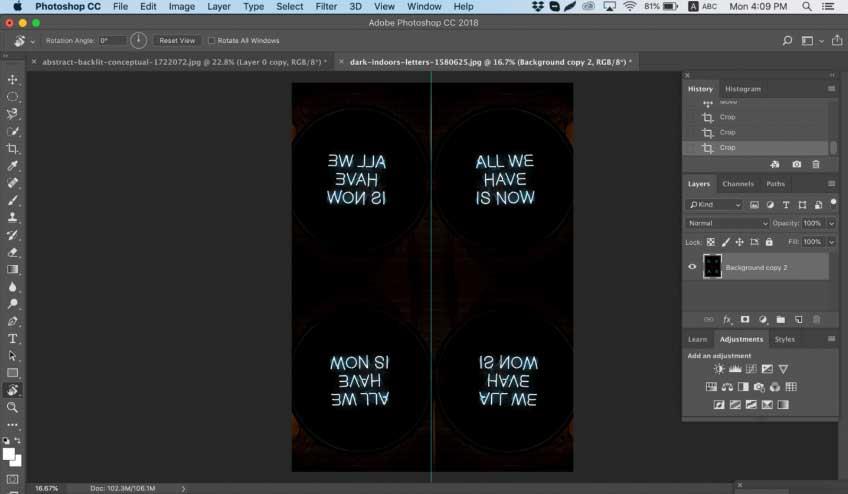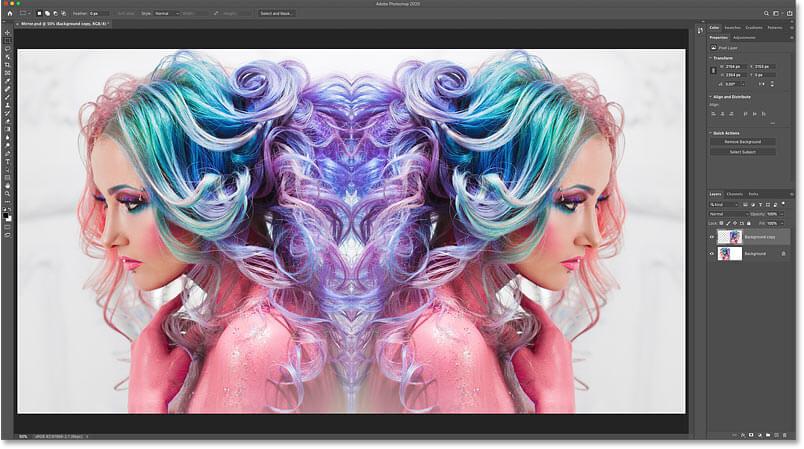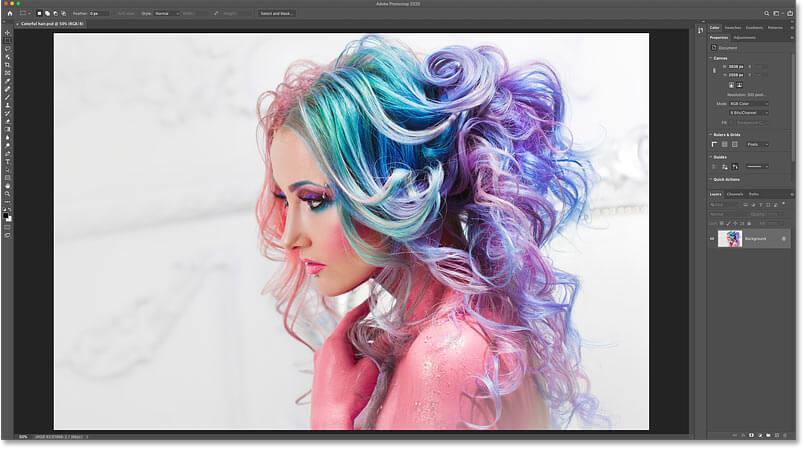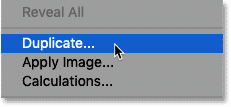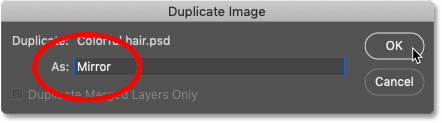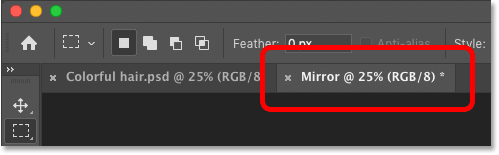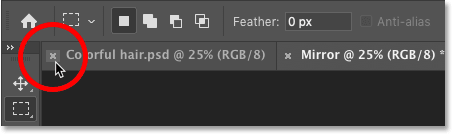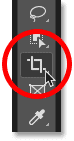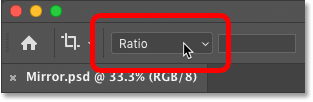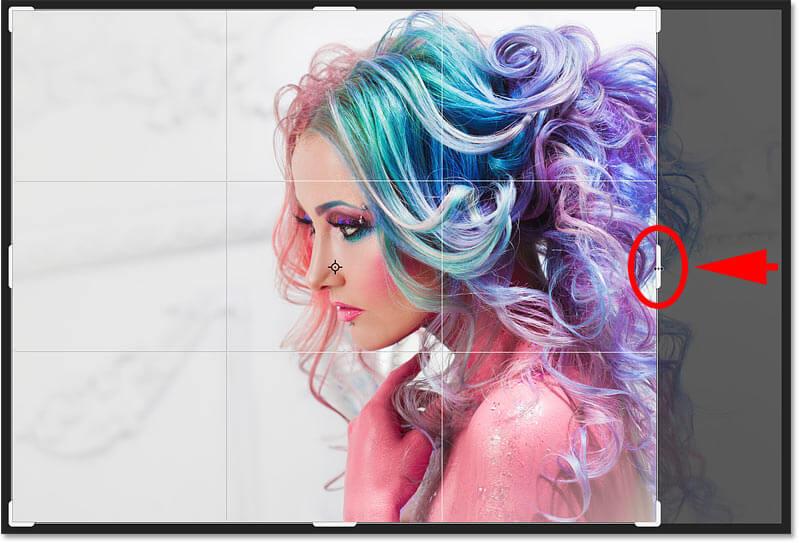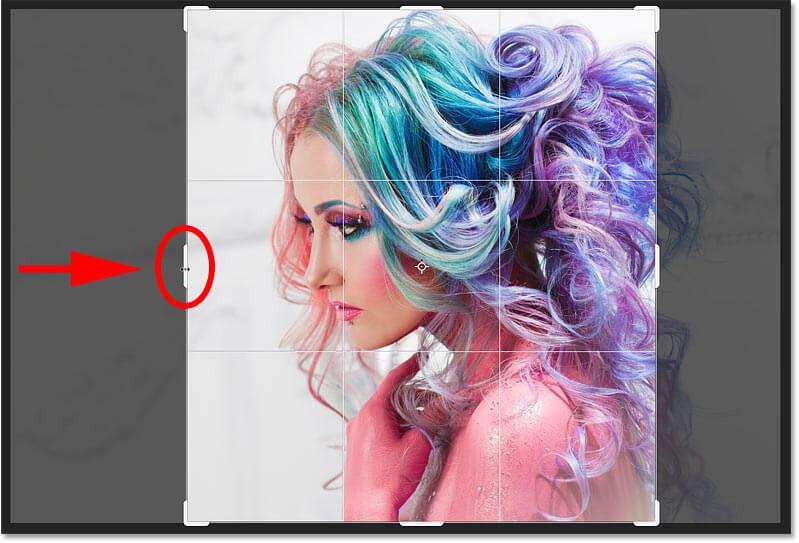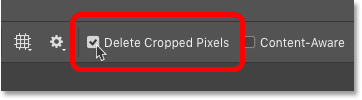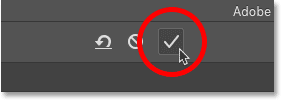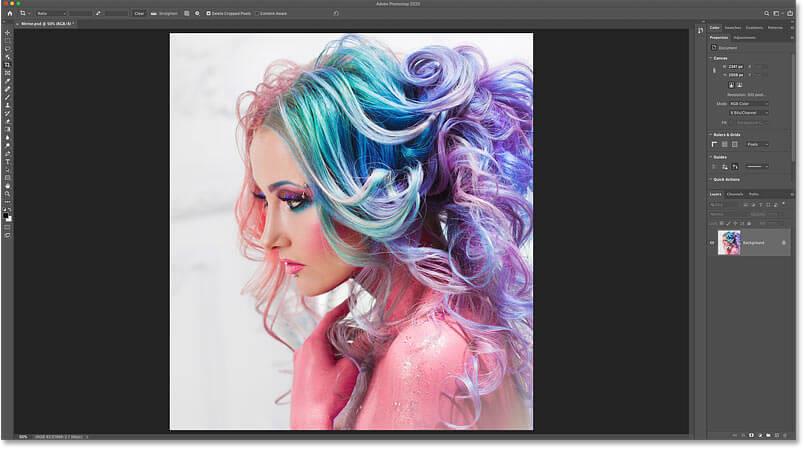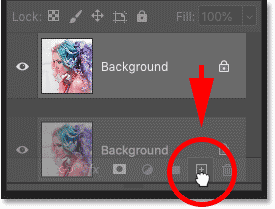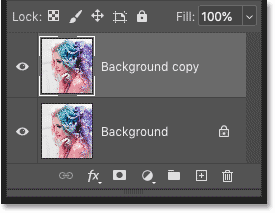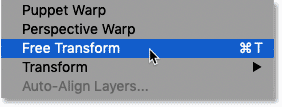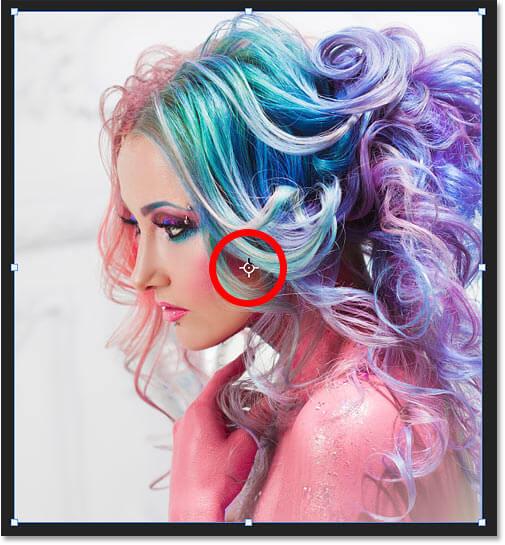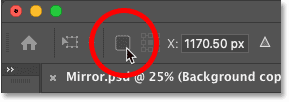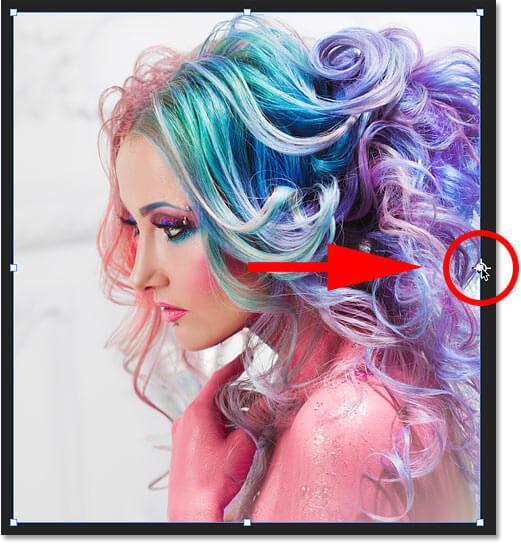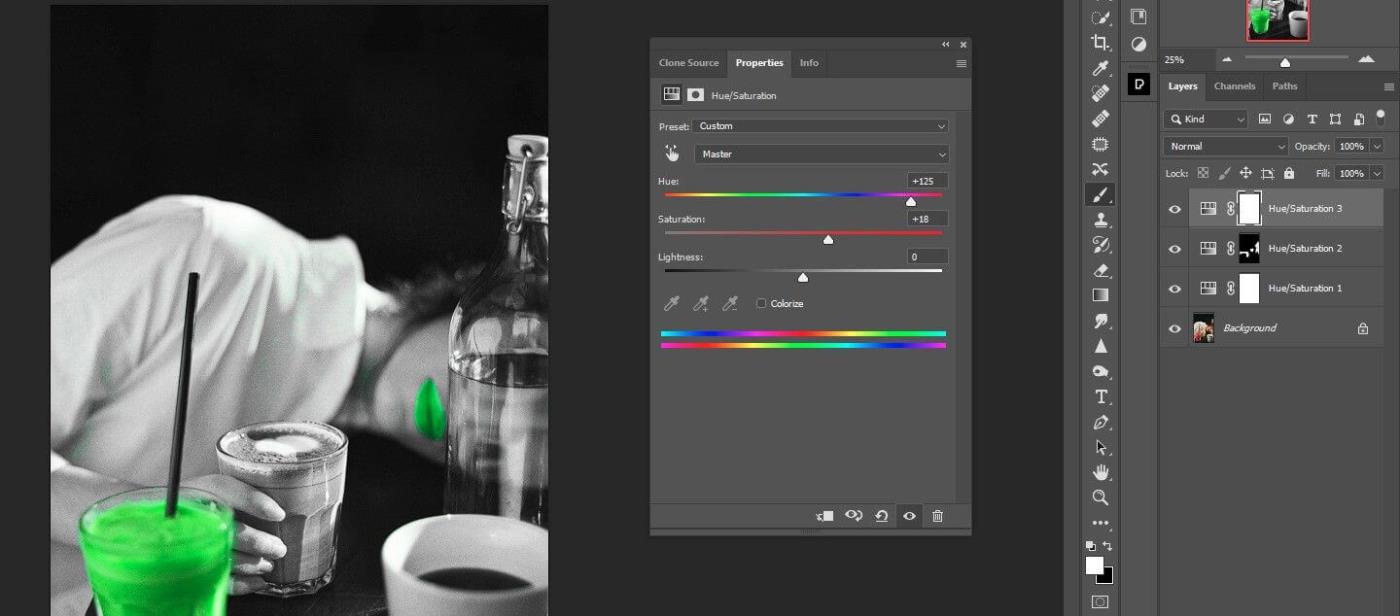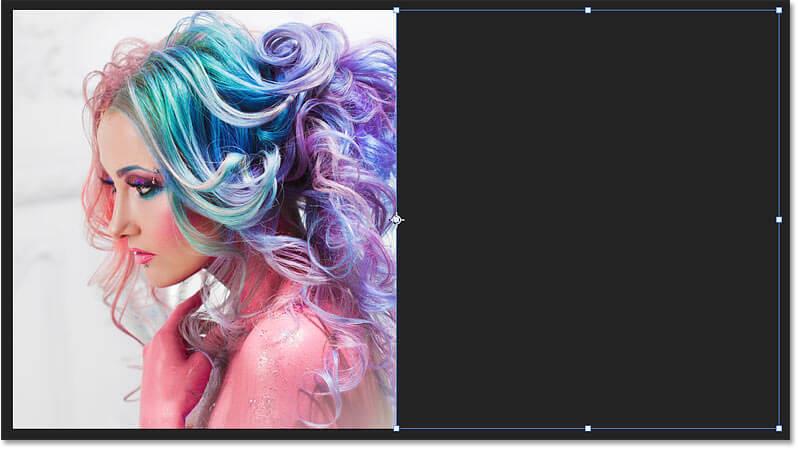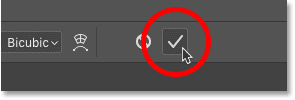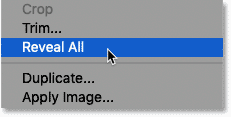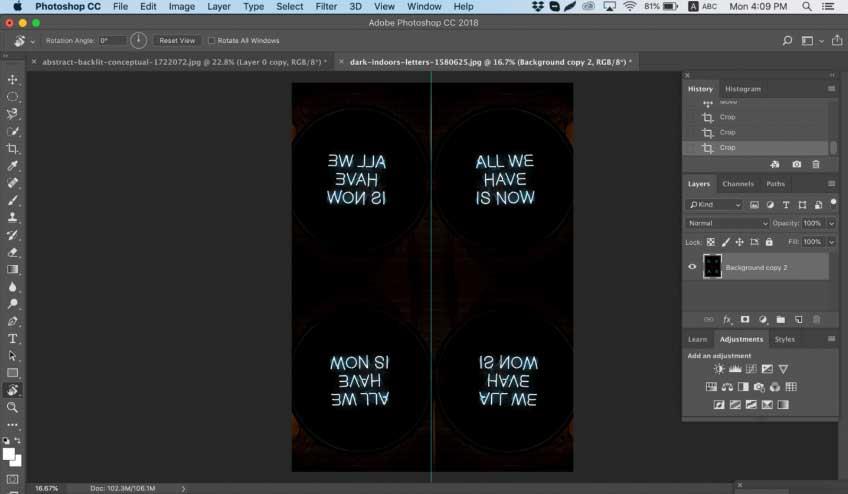Comment créer des ombres de réflexion dans Photoshop ou rendre des images symétriques des deux côtés ? Découvrons-le avec WebTech360 !
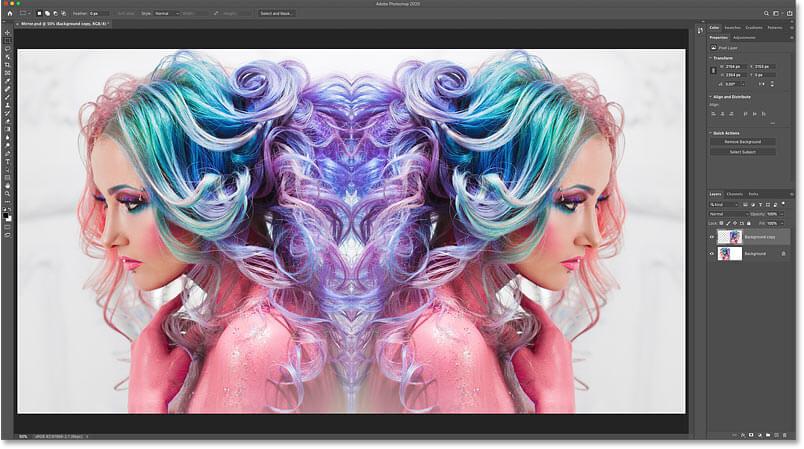
L'article utilise Adobe Photoshop CC 2020 mais vous pouvez appliquer les instructions ci-dessous sur toute version récemment mise à jour de ce logiciel graphique.
Étape 1 : Ouvrez la photo sur laquelle vous souhaitez créer un effet de réflexion
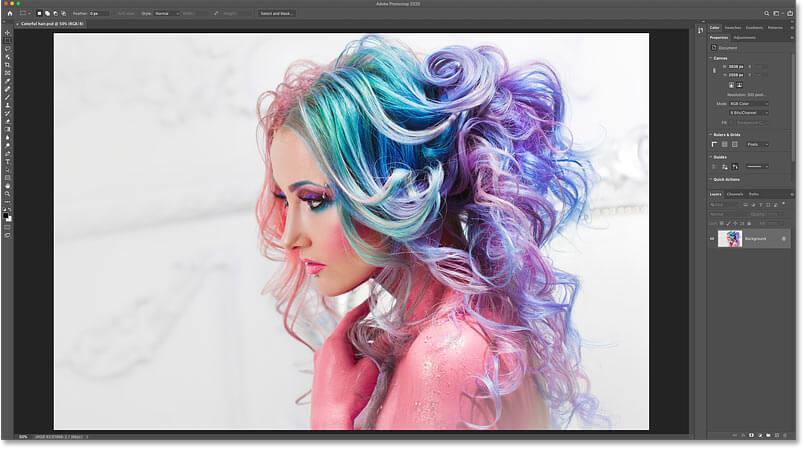
Étape 2 : Copier les fichiers image
Avant de dupliquer une image, faites-en une copie. De cette façon, vous n’enregistrerez pas accidentellement une version miroir par rapport à l’original.
Accédez au menu Image dans la barre de menu en haut de l'écran et sélectionnez Dupliquer :
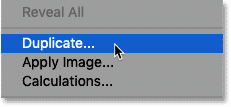
Ensuite, dans la zone Dupliquer l'image , nommez cette copie Miroir , puis cliquez sur OK .
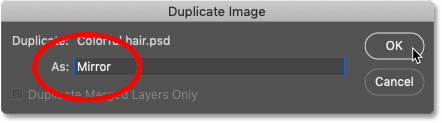
Si vous regardez l'onglet du document sous la barre des options , vous verrez l'article actif sur la copie miroir .
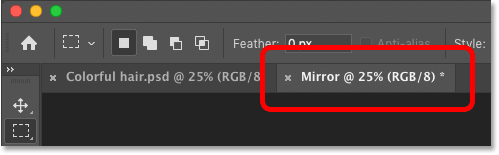
Vous pouvez fermer le fichier image original en cliquant sur le petit bouton x dans son onglet. Sur un PC Windows, x se trouve à droite de l'onglet. Sur Mac, c'est à gauche.
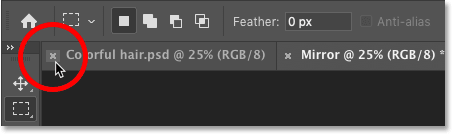
Étape 3 : Sélectionnez l'outil de recadrage dans la barre d'outils
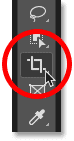
Étape 4 : Sélectionnez le ratio dans Ratio
Accédez à la barre d'options, assurez-vous que le format d'image de l' outil de recadrage est défini sur Ratio . Cela vous permet d'ajuster librement les côtés de la bordure de coupe :
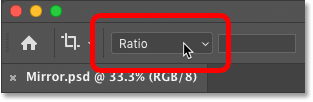
Étape 5 : faites glisser un côté de la bordure de l'image recadrée vers le point d'inversion
En fonction de la direction de l'image que vous devez retourner, cliquez sur le côté gauche ou droit de la bordure de recadrage et faites-la glisser vers la position pour dupliquer l'image.
Cet exemple souhaite retourner l'image de gauche à droite en utilisant les cheveux de la fille comme point de réflexion. Ainsi, l'article fait glisser le côté droit de la bordure de recadrage vers cette position :
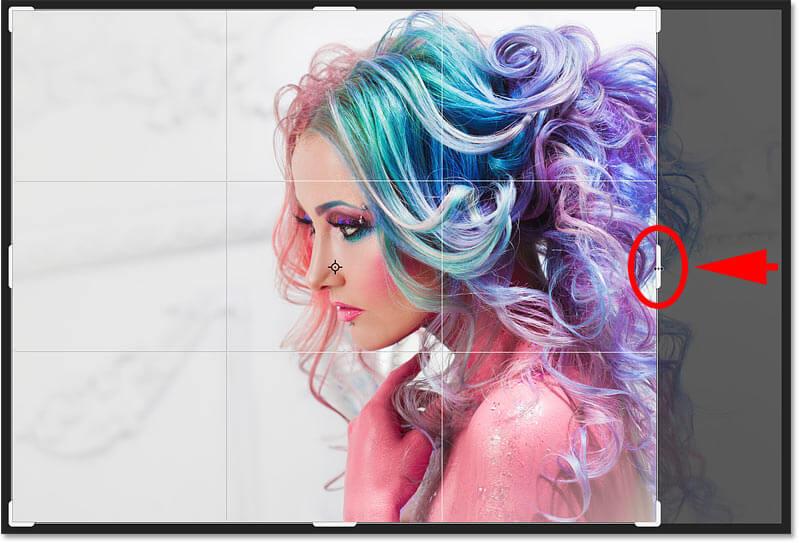
Étape 6 : Tirez sur le côté opposé pour couper la partie indésirable
Vous pouvez supprimer les espaces supplémentaires inutiles. Cet article tirera le côté gauche de la bordure de recadrage vers l’intérieur.
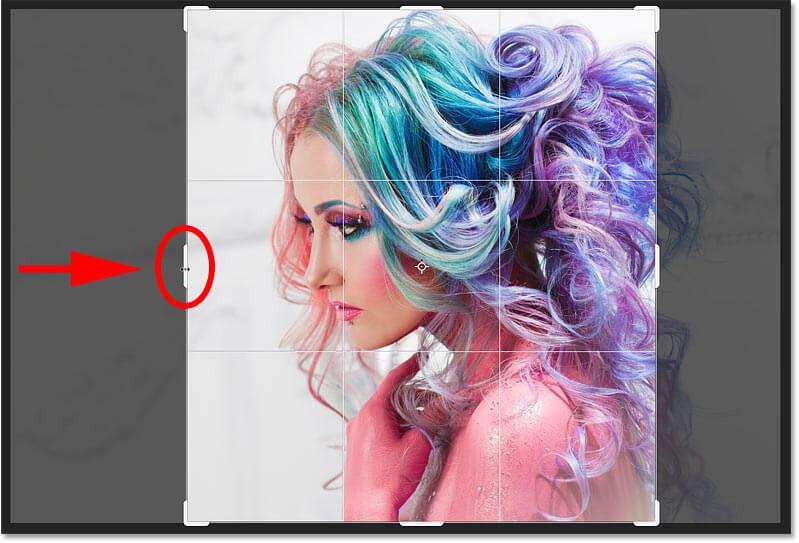
Étape 7 : Activez « Supprimer les pixels recadrés »
Avant de recadrer l'image, accédez à la barre d'options et assurez-vous que Supprimer les pixels recadrés est coché .
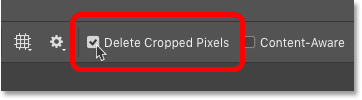
Étape 8 : Recadrer la photo
Toujours dans la barre des options, recadrez l'image en cliquant sur la coche :
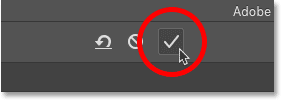
Et voici le résultat après recadrage de l'image :
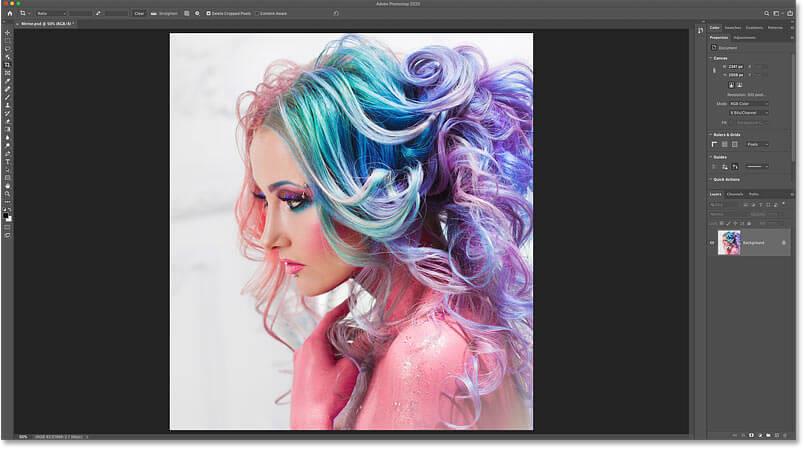
Étape 9 : dupliquer le calque d'arrière-plan
Dans le panneau Calques, vous verrez que cette image se trouve sur le calque d'arrière-plan. Créez une copie du calque d'arrière-plan en le faisant glisser sur l' icône Ajouter un nouveau calque :
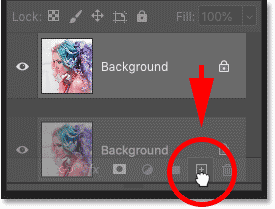
La copie apparaîtra au-dessus de l'original :
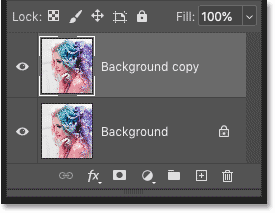
Étape 10 : Sélectionnez la commande Transformation libre
Avec le calque "Copie d'arrière-plan" sélectionné, allez dans le menu Edition dans la barre de menu et sélectionnez Transformation libre ou appuyez sur Ctrl+ T(Win)/ Command+ T(Mac) sur le clavier :
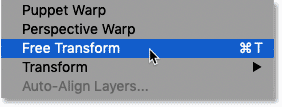
Étape 11 : Faites glisser le point de référence vers la poignée d'un côté
La zone de transformation gratuite et les poignées de Photoshop apparaissent autour de l'image. Au centre de la zone Transformation se trouve l'icône cible, également appelée point de référence. Ce point marque le centre de la conversion :
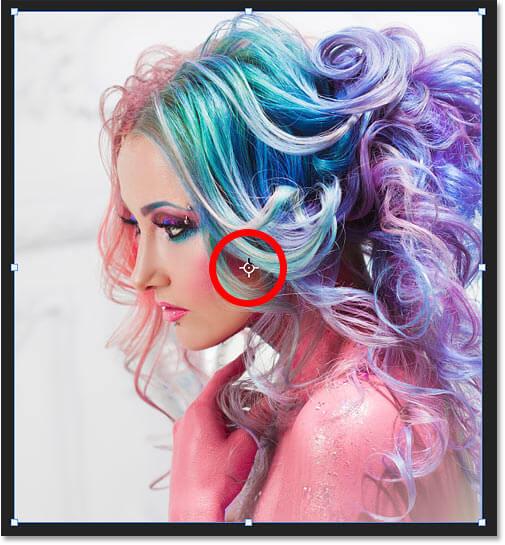
Comment afficher les points de référence
Si vous utilisez une version plus récente de Photoshop et qu'il manque un point de référence, accédez à la barre des options, puis cliquez à l'intérieur de la zone Basculer le point de référence .
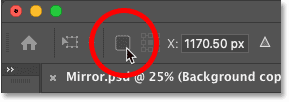
Après avoir cliqué sur le point de référence, faites-le glisser vers la poignée située au verso de l'image. Étant donné que cet exemple d'image se retourne de gauche à droite, le point de projection se trouvera sur la poignée droite :
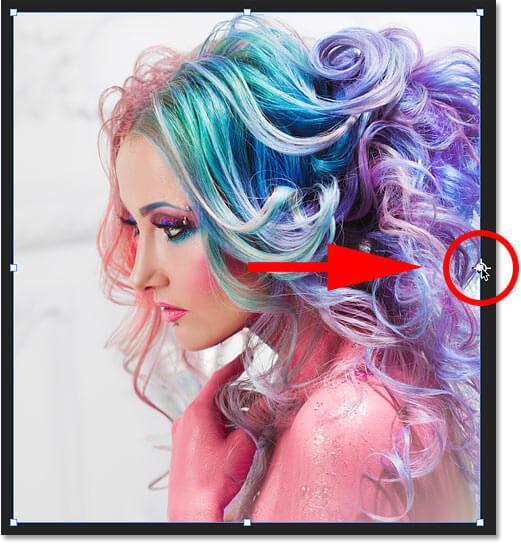
Étape 12 : Sélectionnez la commande Retourner horizontalement
Avec la commande Transformation libre toujours active, cliquez avec le bouton droit (Win)/Ctrl-clic n'importe où à l'intérieur de l'image et sélectionnez Retourner horizontalement dans le menu :
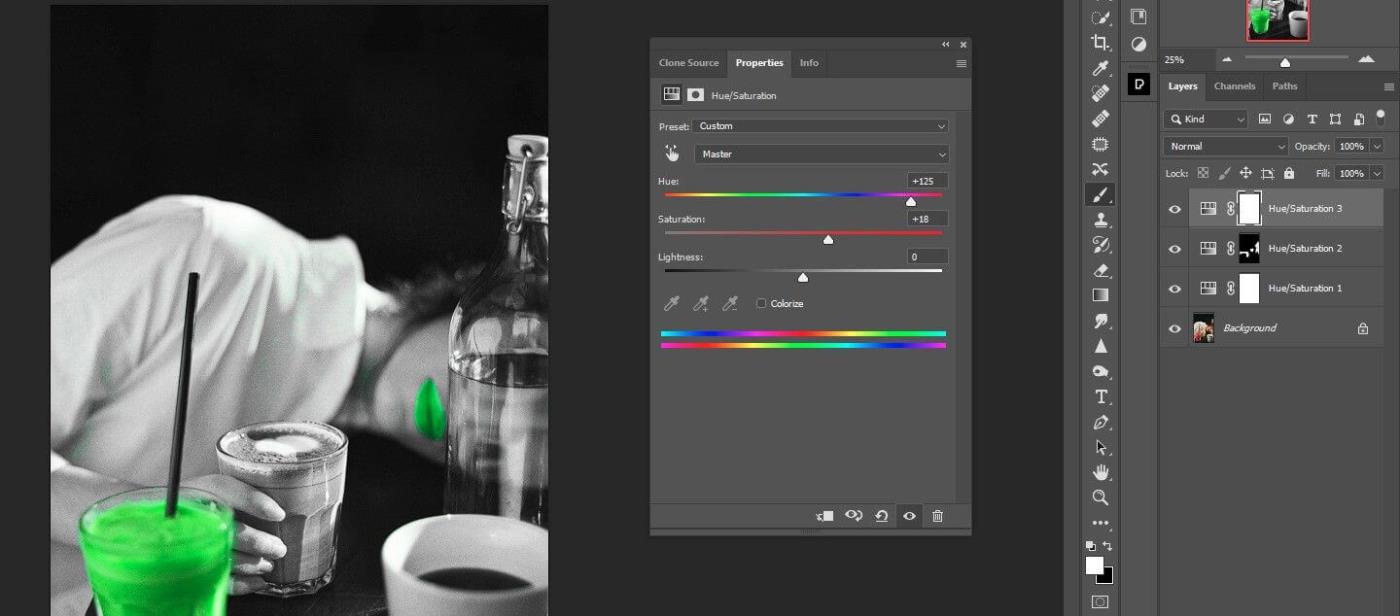
Il ne semblera pas que la photo ait été retournée. Au lieu de cela, la zone Transformation libre se déplacera vers une zone vide à l’intérieur de l’image.
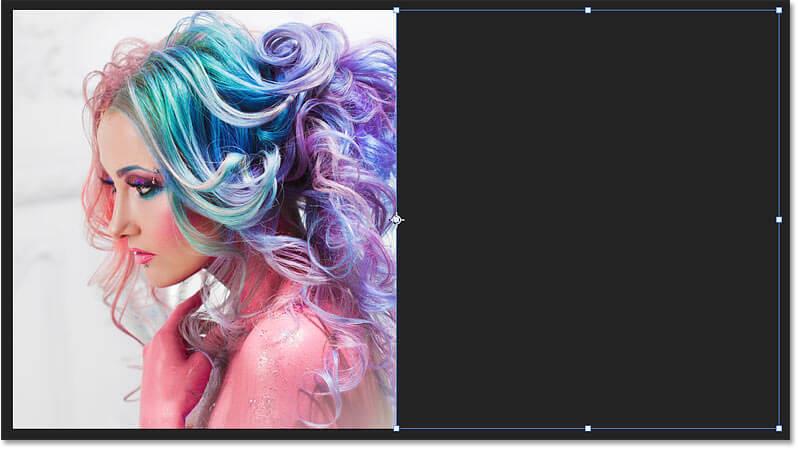
Étape 13 : Parcourir et fermer Free Transform
Terminez la transformation et fermez Free Transform en cochant la case dans Options.
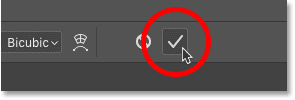
Étape 14 : Sélectionnez la commande Révéler tout
Si une bordure est encore visible autour de l'image, c'est que l'outil Recadrage est actif. Appuyez Msur le clavier pour passer rapidement à l'outil de sélection rectangulaire et supprimer la bordure.
À ce stade, l'image de réflexion a été créée mais vous ne pouvez pas encore la voir car un côté de l'image est masqué. Pour voir l'image entière, allez dans le menu Image > sélectionnez Révéler tout :
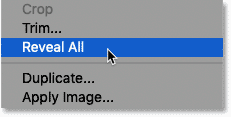
Cette commande ouvre instantanément l'intégralité du canevas Photoshop, y compris les zones cachées, nous montrant le résultat final.
Pour adapter l'image à l'écran, sélectionnez Ajuster à l'écran en appuyant sur Ctrl+ 0(Win) / Command+ 0(Mac).

Ci-dessus se trouve le moyen le plus simple de créer des images symétriques dans Photoshop . J'espère que cet article vous sera utile !
Erreurs courantes lors du retournement d'images dans Photoshop
Parfois, retourner une image ou créer un reflet dans Photoshop ne se déroule pas comme prévu. Dans ce cas, vous pouvez appliquer les conseils suivants pour résoudre le problème.
Option de retournement introuvable
Si vous ne voyez pas l'option permettant de retourner les images, vous avez peut-être installé une version différente dans ce guide. Maintenant, cliquez simplement sur Aide en haut de la barre de menu et recherchez Flip. Photoshop vous aidera à localiser cette fonctionnalité.
Retourner le logo ou le texte
Parfois, vous souhaitez simplement retourner l'image, mais le logo, le filigrane ou le texte se retourne également, le rendant illisible pour le spectateur. Dans ce cas, il vous suffit de retourner le calque au lieu de l'ensemble du canevas.
La photo est retournée dans le mauvais sens
Faites attention à la façon dont vous retournez l'image – horizontalement ou verticalement, car les résultats seront différents.
Faire pivoter au lieu de retourner
Il est facile de confondre ces fonctionnalités, mais les résultats que vous en obtenez sont complètement différents. Pour faire simple, faire pivoter une image revient à faire tourner la tête, et la retourner revient à se regarder dans un miroir.
Idées créatives sur la façon de créer des ombres de réflexion dans Photoshop
Effet miroir
Si vous savez comment retourner un calque dans Photoshop, vous disposez d'innombrables façons de créer des photos. Vous pouvez composer l'image en deux horizontalement ou directement et obtenir un effet miroir intéressant.
Par exemple, si vous prenez une photo d'un bâtiment et que vous la retournez horizontalement, le bâtiment semblera étendre à la fois la terre et le ciel, créant ainsi une composition abstraite unique. Vous pouvez également créer des images d'animaux à deux têtes en retournant la moitié de l'image verticalement. Il n'y a aucune limite à votre créativité lorsque vous utilisez Photoshop.
Retournez l'image plusieurs fois pour créer des textures ou des motifs intéressants
Une autre bonne idée est de créer plusieurs fois un reflet dans Photoshop pour vous donner différentes textures.
Procédez comme suit:
- Ouvrez la photo que vous souhaitez modifier.
- Copiez le calque d'arrière-plan et doublez la largeur de la toile.
- Sélectionnez le calque de copie d’arrière-plan et faites glisser l’image dessus, face à droite.
- Retournez l'image horizontalement vers la droite.
- Fusionnez deux classes en une seule.
- Répétez les étapes ci-dessus, dupliquez le calque et doublez la hauteur de la toile, puis faites glisser la nouvelle image sous l'image d'origine.
- Retournez l'image ci-dessous verticalement, puis fusionnez les deux calques en un nouveau calque.
- Faites pivoter le nouveau calque de 90 degrés dans le sens des aiguilles d'une montre, recadrez le canevas autour de l'image pivotée, fusionnez à nouveau les deux calques dans un nouveau calque. C'est fait.